win7网络连接红叉怎么办?技术编辑教您怎么解决
- 分类:Win7 教程 回答于: 2018年11月14日 19:50:03
如今网络已经非常普及,基本上家家户户都可以用电脑上网了。但是在上网过程中也会遇到一些问题。我就遇到过Win7电脑能上网,可是网络连接图标老是有红叉的情况,看起来非常不舒服。今天,我给大家带来了解决方案。希望能帮助到你们
现在使用Win7系统的朋友有很多,在使用这个操作系统的过程中,也会遇到一些疑难杂症。比如最常见win7网络连接出现红叉,这是怎么回事呢?网上对这个问题的解答五花八门,小编对此整理了一个详细的解决方法,希望能帮助你们
一:检查网线与电脑的连接是否有问题。

win7图-1
二:如果确认网络与电脑的连接没有问题,返回电脑桌面,在开始菜单中找到“运行”选项,并输入“dcomcnfg”字样后按确定。
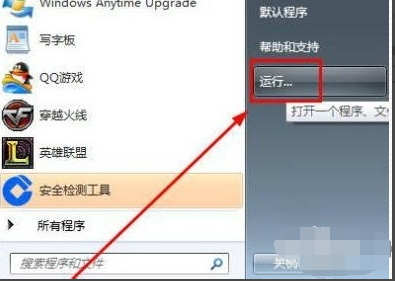
网络连接显示红叉图-2
三:进入到组件服务界面。
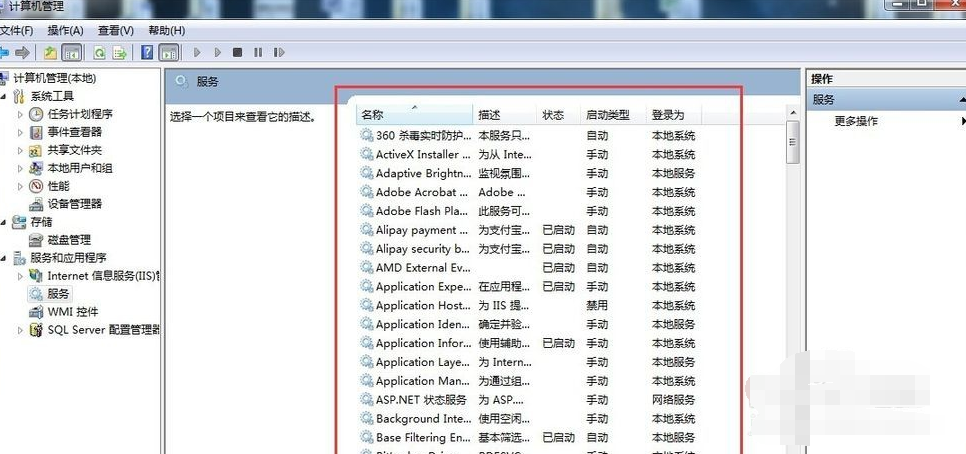
网络连接显示红叉图-3
四:依次点击“组件服务”、“计算机”、“我的电脑”、“DCOM配置”这些选项,最后找到“netprofm”。
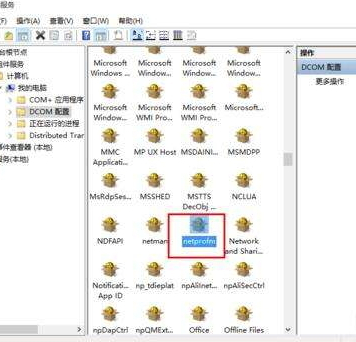
win7上不了网红叉图-4
五:找到“netprofm”后右键属性,在新出来的界面导航中选择“安全”,并选中“启动和激活权限”下方的自定义,随后点击旁边的“编辑”按钮,在“添加”中“输入对象名称来选择”选项输入“LOCAL SERVICE”字样,最后按确定即可。
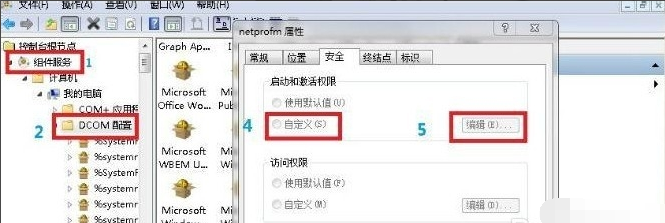
win7网络出现红叉图-5
六:返回到界面后,这时我们还要注意本地启动和本地激活这两个选项有没有勾选。
七:最后我们还要在输入“dcomcnfg”字样后按确定出现的界面中,从“服务”这个选项找到“Network List Service”,进行启动即可。
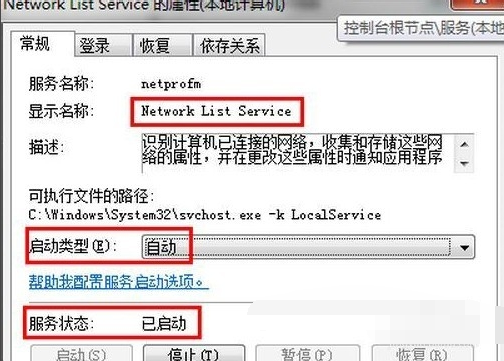
win7图-6
以上就是解决win7网络出现红叉的方法了,希望能帮助到你
 有用
95
有用
95


 小白系统
小白系统


 1000
1000 1000
1000 1000
1000 1000
1000 1000
1000 1000
1000 1000
1000 1000
1000 1000
1000 1000
1000猜您喜欢
- 新手如何重装win7系统2022/08/07
- win7专业版激活工具使用方法..2022/10/22
- 连接的ip,小编教你怎么解决本地连接没..2018/07/18
- 教你windows7产品激活码2019/01/28
- Win7电脑录屏:简单易用的屏幕录制工具..2023/11/23
- 畅玩经典游戏,兼容性升级:Win7和Win8系..2024/02/09
相关推荐
- 联想如何重装系统win7旗舰版..2022/11/18
- win7开机只有光标,屏幕却一片黑暗..2024/02/19
- win7怎样自动锁屏功能2023/01/18
- Win7共享打印机2024/02/04
- Win7系统重装指南:简单易懂的新手教程..2024/02/05
- 小白一键装机怎么重装win7系统..2023/02/20




















 关注微信公众号
关注微信公众号





